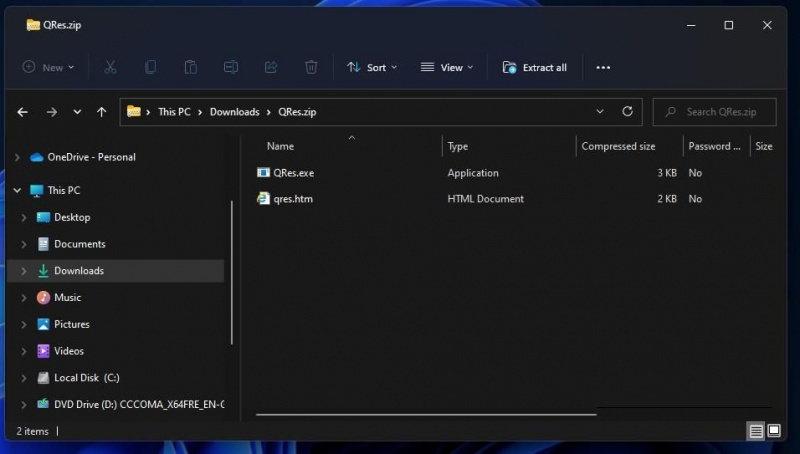Å senke skjermoppløsningen kan forbedre bildefrekvensene i spill. Noen spillere liker å justere oppløsningen for visse spill for å øke FPS-hastigheten (frames-per-second). Spill ser kanskje ikke like bra ut, men noen spiller bedre med lavere oppløsninger.
Det er en grunn til at noen brukere regelmessig må endre oppløsningsinnstillingen i Windows 11. Brukere må tilsynelatende hente frem visningsalternativene i Innstillinger når de trenger å endre oppløsning. Det er imidlertid en måte du kan sette opp skrivebordssnarveier for å endre skjermoppløsningen i Windows 11.
hvordan du kjører Windows -programmer på AndroidMAKEUSE AV DAGENS VIDEO
Hvordan endre oppløsning i ledeteksten for snarveien vår
Hvis ledeteksten støtter en bestemt kommando, kan du sette den opp som en snarvei på skrivebordet. QRes er et tredjeparts kommandolinjeverktøy som lar brukere stille inn skjermoppløsningen i ledeteksten.
Som sådan vil nedlasting av QRes gjøre det mulig for deg å lage skrivebordssnarveier for å endre skjermoppløsningen. Du kan endre oppløsningen i ledeteksten med QR-er som dette:
- Åpne Softpedia QRes nedlastingsside .
- Velg Softpedia Last ned nå alternativ for QRes.
- Deretter åpner du QRes ZIP-arkivet. For å gjøre det fra Chrome, Firefox, Opera og Edge, trykk Ctrl + J og klikk på QRes ZIP i Nedlastinger fanen.
- trykk Trekk ut alt -knappen på kommandolinjen i Filutforsker.
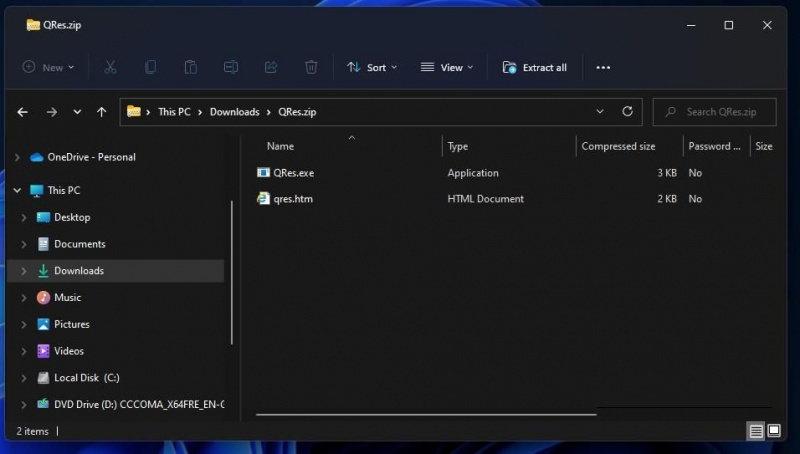
- Klikk Bla gjennom for å velge å trekke ut mappen til brukernedlastingsmappen i Windows 11 hvis det ikke allerede er standardbanen.
- Velg deretter Vis utpakkede filer når du er ferdig eske.

- Klikk Ekstrakt for å pakke ut det komprimerte arkivet for QRes.
- Klikk deretter i filutforskerens adresselinje med den utpakkede QRes-mappen åpen.
- Slett mappebanen for QRes. Skriv deretter cmd i adressefeltet, og trykk Tast inn for å åpne QRes-katalogen i ledeteksten.
- Nå kan du stille inn skjermoppløsningen med en QRes-kommando. For et eksempel, prøv å sette oppløsningen til 1600 x 900 ved å utføre følgende kommando:
QRes.exe /x:1600 /y:900

Du kan stille inn skjermen til hvilken oppløsning du vil ved å inkludere forskjellige verdier i kommandoen ovenfor. De x: verdi angir en oppløsningsbredde og Y: er for høyden. Noen brukere med 4K- eller QHD-skjermer foretrekker kanskje å senke oppløsningen til full HD for noen spill ved å skrive inn denne kommandoen:
QRes.exe /x:1920 /y:1080Oppløsning er ikke den eneste skjerminnstillingen du kan endre med QRes. Dette kommandolinjeverktøyet lar deg også endre innstillinger for fargedybde og oppdateringsfrekvens. Her er noen eksempler på QRes-kommandoer:
qres.exe /c:24
qres.exe /r:80
qres.exe /sDen første kommandoen vil endre fargedybden til 24 bit. De r kommandobryter setter oppdateringsfrekvensen til 80Hz; Hvis du skriver inn /s-kommandoen, vises PCens gjeldende skjerminnstillinger. Du kan se en liste over kommandobrytere for QRes ved å gå inn QRes.exe i ledeteksten.

Hvordan lage en skrivebordssnarvei for å endre skjermoppløsningen
QRes lar deg også sette opp batchfiler for å endre oppløsningen. Når du har laget et batchskript for å endre oppløsning, kan du legge til en snarvei for den filen på skrivebordet. Slik kan du sette opp en batch-fil skrivebordssnarvei som endrer oppløsningen:
- Trykk og hold inne Windows nøkkel sammen med X for å vise Power User-menyen.
- Å velge Løpe for å få opp tilbehørets kommandodialog for å åpne apper.
- Skriv Notisblokk i Åpen boksen og klikk OK til lansering.
- Skriv deretter inn denne skriptkommandoteksten i Notisblokk:
%homepath%\Downloads\QRes\QRes.exe /x:1600 /y:900
- trykk Ctrl + Skifte + S for å åpne Notepads Lagre som-vindu.
- Endre TXT-formatet ved å velge Alle filer på Lagre som type Meny.

- Inndata QRes Script.bat inne i Filnavn eske. Du kan skrive inn et annet filnavn, men det må inneholde en .en utvidelse på slutten.
- Velg en mappe der du vil lagre QRes-skriptet.
- Klikk Lagre og lukk Notisblokk for å fullføre.
- Deretter åpner du Utforsker og hvilken mappe du lagret QRes-batchfilen i.
- Høyreklikk deretter QRes-skriptet for å velge Vis flere alternativer > Send til .
- Velg Skrivebord (lag snarvei) alternativ.

- Dobbeltklikk QRes-skriptsnarveien på skrivebordet for å kjøre batchfilen. Skriptet vil endre skjermens oppløsning til 1600 x 900.
Det batchfilskriptet vil fungere så lenge du pakket ut QRes til mappen for brukernedlastinger, som instruert i trinn fem for å endre oppløsningen i ledeteksten. Hvis du ikke pakket det ut til den mappen, må du redigere skriptet ovenfor for å inkludere hele banen (pluss Qres.exe-filen) til den utpakkede QRes-katalogen. Du kan også endre x: og Y: verdier i den skriptfilen til den støttede oppløsningen du vil at skrivebordssnarveien skal angi.
Hvordan tilordne en tastatursnarvei til snarveien for skjermoppløsning
Når du har en fungerende snarvei på skrivebordet for å angi en skjermoppløsning, kan du gå videre ved å gjøre den om til en hurtigtast. Deretter vil du kunne endre skjermoppløsningen ved å trykke på en praktisk tastekombinasjon. Du kan opprette en hurtigtast som endrer oppløsningen med følgende trinn:
- Lag en batch-fil skrivebordssnarvei som angir en skjermoppløsning som beskrevet ovenfor.
- Høyreklikk på batchfilsnarveien og velg kontekstmenyen Eiendommer alternativ.

- Deretter plasserer du markøren inne i Snarvei nøkkelboks.
- trykk R (for oppløsning) for å tildele en Ctrl + Alt + R hurtigtast. Alternativt kan du trykke på en hvilken som helst annen foretrukket tast for hurtigtasten.

- Å velge Søke om > OK for å lagre den nye tastatursnarveien for skjermoppløsning.
Nå kan du trykke på Ctrl + Alt + R hurtigtast (eller den du angir) for å endre skjermoppløsningen når det er nødvendig. Den hurtigtasten vil kjøre batchfilsnarveien du tilordnet den til, som vil angi oppløsningen spesifisert i skriptet. Sletting av batchfilens snarvei på skrivebordet vil også slette hurtigtasten du la til den.
Still inn skjermoppløsningen din med QRes og praktiske skrivebordssnarveier
QRes er et hendig kommandolinjeverktøy for å endre oppløsning og andre skjerminnstillinger. Skrivebordssnarveiene for å endre skjermoppløsninger du kan sette opp med QRes-skript alene, gjør det til et nyttig verktøy. Disse snarveiene vil gi direkte tilgang til spesifikke oppløsningsinnstillinger når du trenger å endre skjermpikseldimensjoner i Windows 11.
få ip -adresse fra e -post